Trong bối cảnh công việc hiện đại, việc quản lý một dự án phức tạp thường đi kèm với vô số ghi chú rời rạc, các deadline bị lãng quên, thông tin dán trên màn hình và tập tin phân tán khắp nơi. Tình trạng hỗn loạn thông tin này có thể gây cản trở nghiêm trọng đến năng suất và tiến độ công việc. Đây chính là lúc tôi khám phá ra sức mạnh của một hệ thống wiki cục bộ, được xây dựng ngay trong công cụ yêu thích của mình – Obsidian.
Với Obsidian, tôi đã biến nó thành một trung tâm chỉ huy dự án cá nhân, một “bộ não thứ hai” nơi mọi thông tin được thu thập, các ý tưởng được kết nối một cách dễ dàng và mọi dự án đều được giữ đúng hướng. Bài viết này sẽ hướng dẫn bạn từng bước đơn giản để thiết lập wiki dự án của riêng mình, từ đó mở khóa một cấp độ tổ chức và năng suất làm việc hoàn toàn mới.
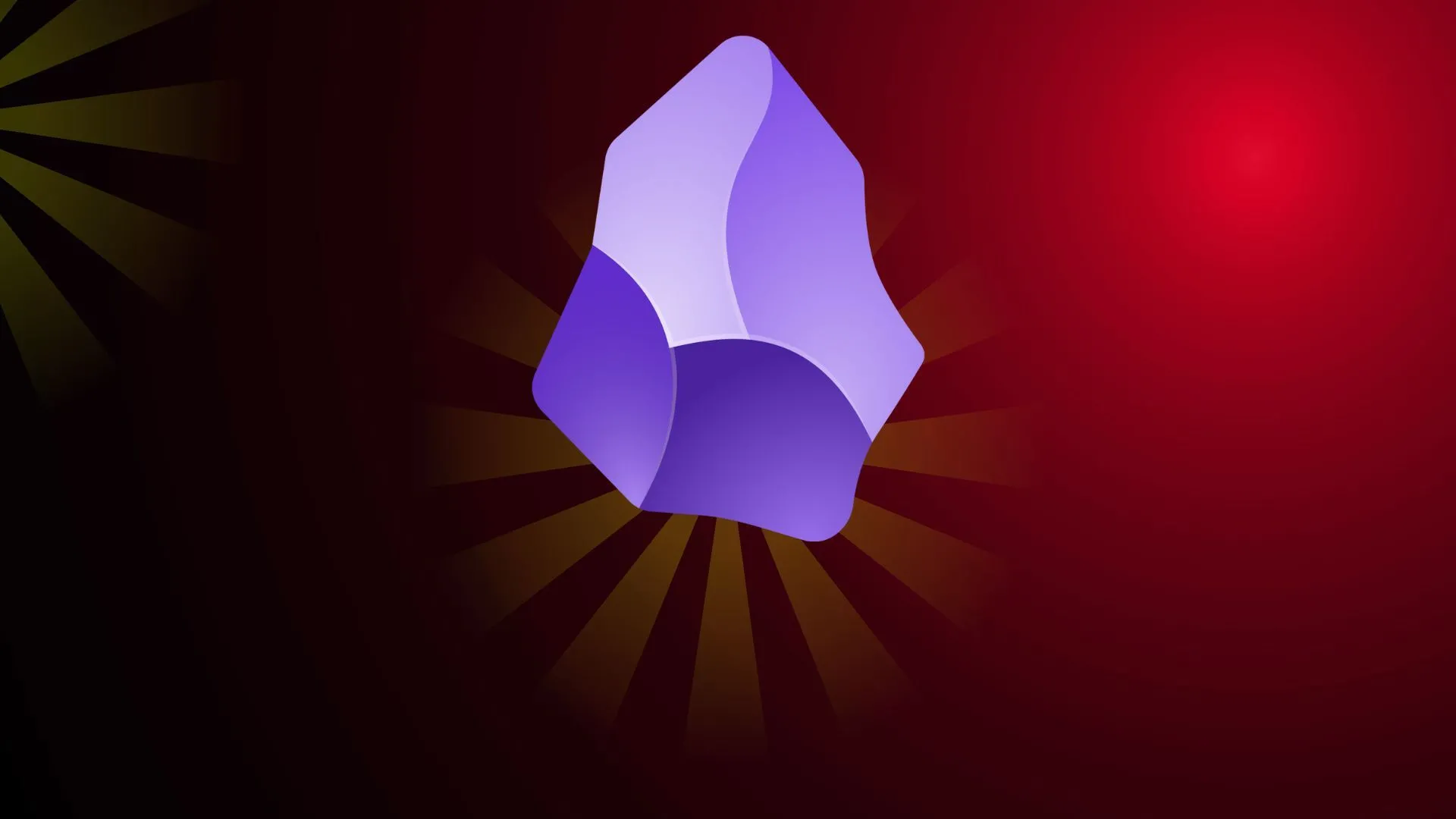 Giao diện ứng dụng Obsidian với các ghi chú được tổ chức, minh họa lợi ích quản lý dự án hiệu quả.
Giao diện ứng dụng Obsidian với các ghi chú được tổ chức, minh họa lợi ích quản lý dự án hiệu quả.
Tại Sao Obsidian Là Lựa Chọn Lý Tưởng Cho Wiki Dự Án Của Bạn?
Không thiếu các công cụ wiki dự án trên thị trường, vậy điều gì khiến Obsidian trở nên đặc biệt cho việc quản lý dự án? Obsidian được xây dựng trên những nền tảng vững chắc để có thể hoạt động như một “bộ não thứ hai” thực thụ. Bạn có thể dễ dàng thu thập ý tưởng, ghi chú cuộc họp, chi tiết dự án, danh sách nhiệm vụ và các đoạn thông tin từ web để tổ chức mọi thứ một cách liên kết và tập trung.
Sức mạnh của Obsidian nằm ở khả năng liên kết các ghi chú dự án liên quan, trực quan hóa mối quan hệ của chúng bằng chế độ xem đồ thị (Graph View), sử dụng ngôn ngữ đánh dấu Markdown để tập trung vào nội dung, và khai thác hàng loạt công cụ tổ chức để quản lý số lượng ghi chú dự án ngày càng tăng của bạn một cách chuyên nghiệp. Hơn nữa, toàn bộ dữ liệu dự án của bạn được lưu trữ trên thiết bị. Bạn không cần lo lắng về các vấn đề đồng bộ hóa đám mây hay rò rỉ dữ liệu.
Nếu bạn muốn đồng bộ các vault Obsidian của mình, bạn hoàn toàn linh hoạt trong việc lựa chọn giải pháp lưu trữ đám mây riêng. Nhìn chung, bạn có toàn quyền kiểm soát thông tin của mình. Đây là một trong những lý do chính khiến Obsidian tốt hơn Notion cho những người tìm kiếm năng suất.
Hướng Dẫn Thiết Lập Wiki Dự Án Trong Obsidian Chi Tiết Từng Bước
Obsidian mang lại sự linh hoạt để bạn tạo các vault khác nhau cho các mục đích cụ thể. Tôi đặc biệt khuyên bạn nên tạo một vault riêng biệt dành riêng cho từng dự án để tránh việc các ghi chú bị lẫn lộn. Hãy cùng bắt đầu!
1. Tạo Vault Riêng Biệt và Tổ Chức Thư Mục Rõ Ràng
Giống như các sổ ghi chép trong OneNote và Evernote, bạn cần có một vault cụ thể dành riêng cho dự án của mình. Đối với các dự án nhỏ, một thư mục và các thư mục con chuyên biệt trong vault chính của bạn cũng có thể hoạt động hiệu quả. Tuy nhiên, chúng ta hãy tạo một vault mới và thêm các thư mục liên quan đến dự án để tối ưu hóa việc quản lý.
- Mở Obsidian trên PC hoặc Mac. Ứng dụng sẽ tự động mở vault được sử dụng gần đây nhất của bạn.
- Chọn tên vault của bạn ở phía dưới cùng của giao diện và nhấp vào Manage vaults (Quản lý các vault).
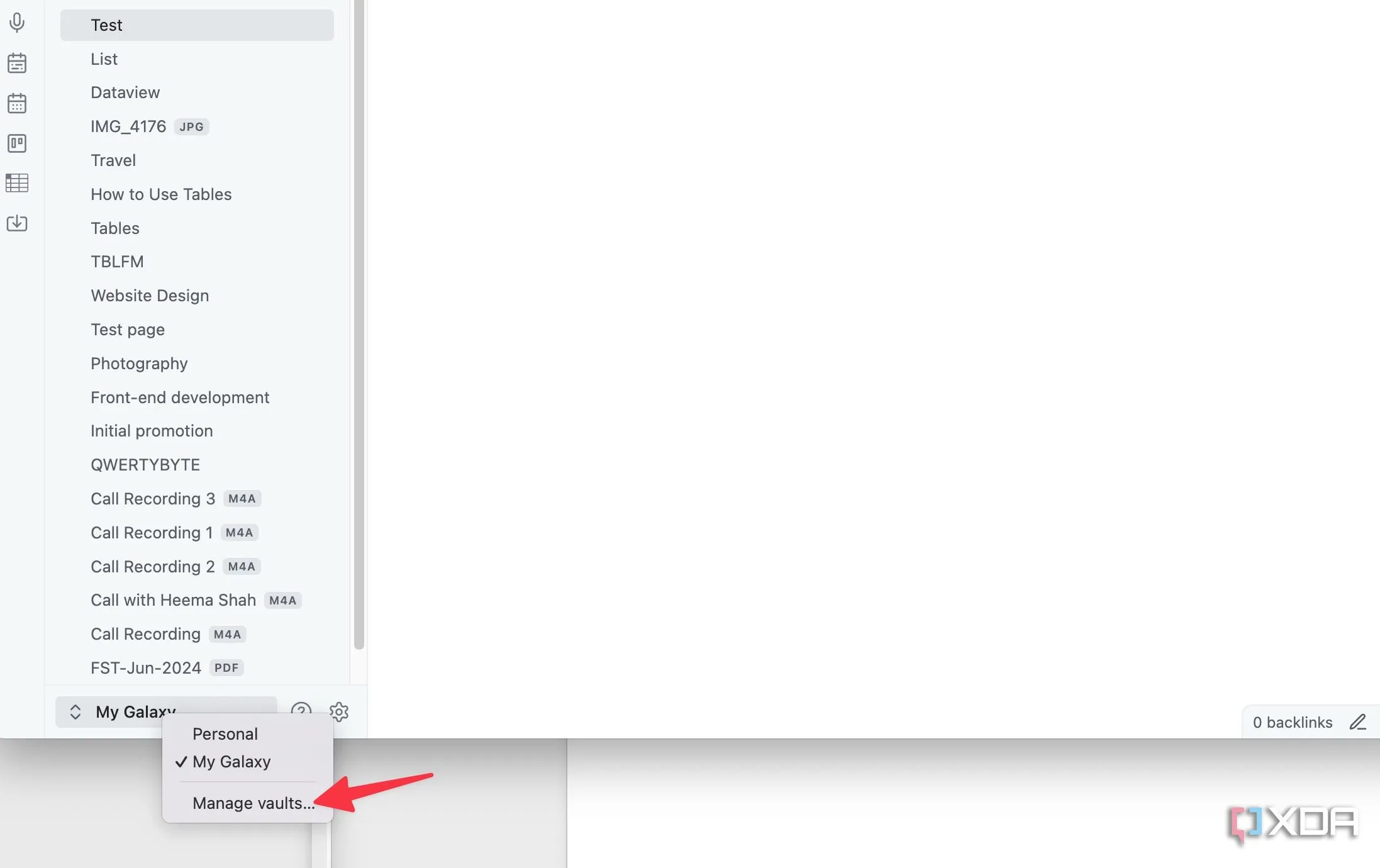 Giao diện quản lý các vault trong Obsidian, nơi người dùng có thể tạo và điều chỉnh không gian làm việc.
Giao diện quản lý các vault trong Obsidian, nơi người dùng có thể tạo và điều chỉnh không gian làm việc. - Chọn Create (Tạo) và đặt một tên duy nhất cho vault của bạn (ví dụ: Project Phoenix, Client X Website Redesign).
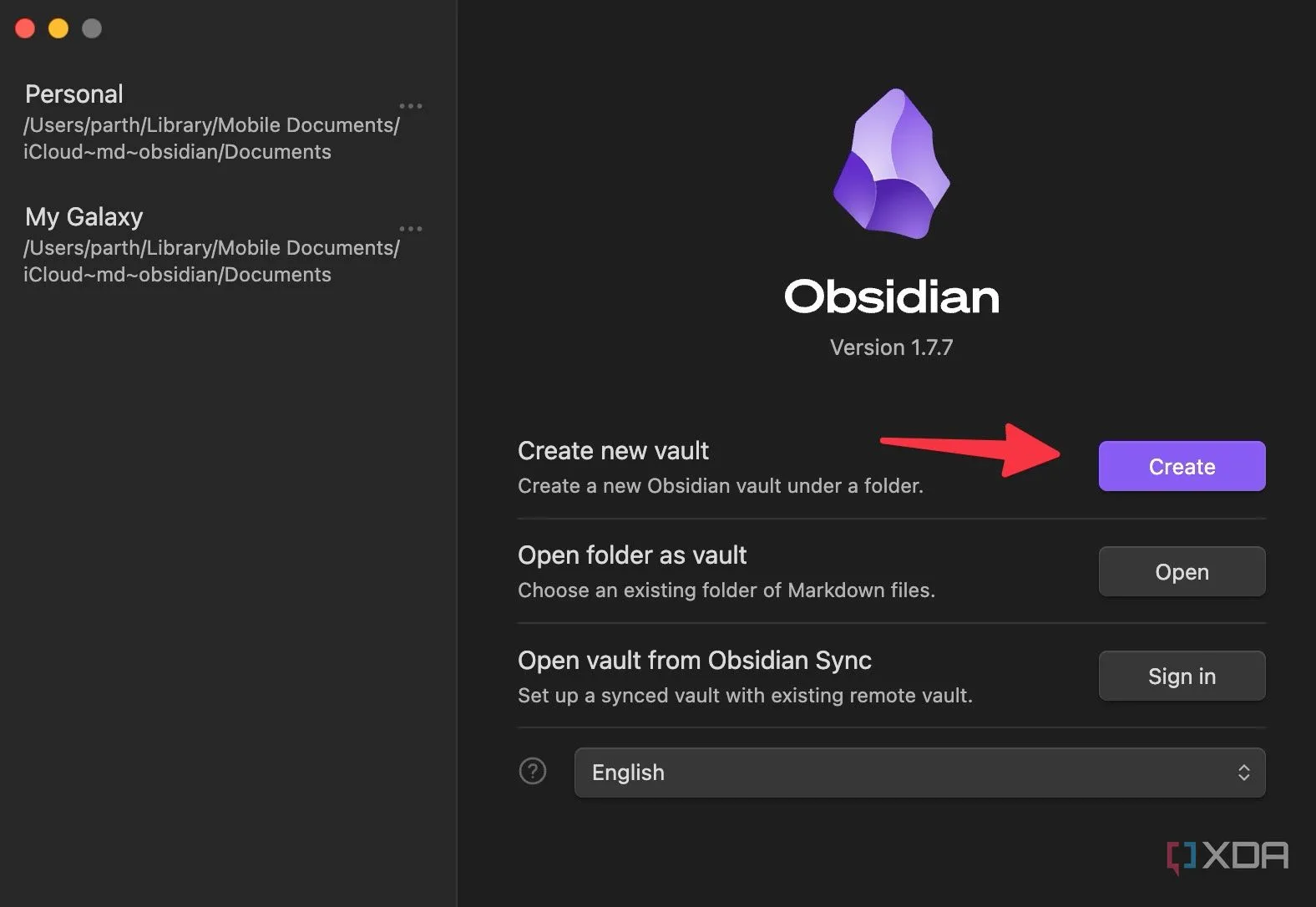 Hộp thoại tạo vault mới trong Obsidian, cho phép đặt tên và cấu hình không gian làm việc cho dự án.
Hộp thoại tạo vault mới trong Obsidian, cho phép đặt tên và cấu hình không gian làm việc cho dự án. - Nhấp vào Browse (Duyệt) để chọn một vị trí lưu trữ cục bộ hoặc đám mây từ File Explorer (trên Windows) hoặc Finder (trên Mac). Sau đó, chọn Create (Tạo) và bạn đã sẵn sàng.
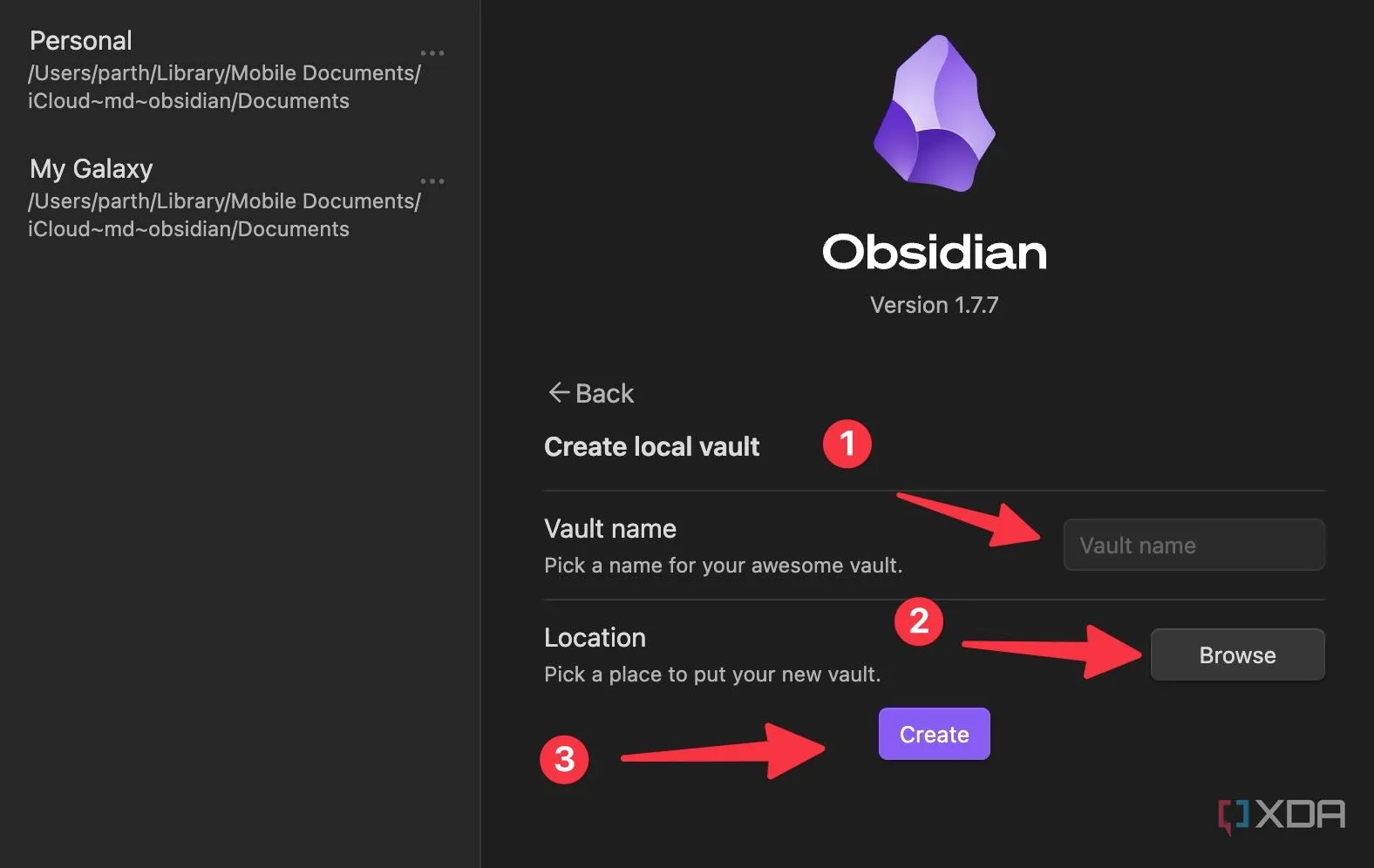 Màn hình chọn vị trí lưu trữ cho vault Obsidian mới, hỗ trợ lưu trữ cục bộ hoặc đám mây.
Màn hình chọn vị trí lưu trữ cho vault Obsidian mới, hỗ trợ lưu trữ cục bộ hoặc đám mây. - Sau khi vault Obsidian của bạn được tạo, nhấp vào biểu tượng New folder (Thư mục mới) ở trên cùng và tạo các thư mục cho các khía cạnh khác nhau của dự án, chẳng hạn như ‘Meeting notes’ (Ghi chú cuộc họp), ‘Research’ (Nghiên cứu), ‘Design’ (Thiết kế), ‘Social media marketing’ (Marketing mạng xã hội), ‘Competitor analysis’ (Phân tích đối thủ cạnh tranh) và nhiều hơn nữa.
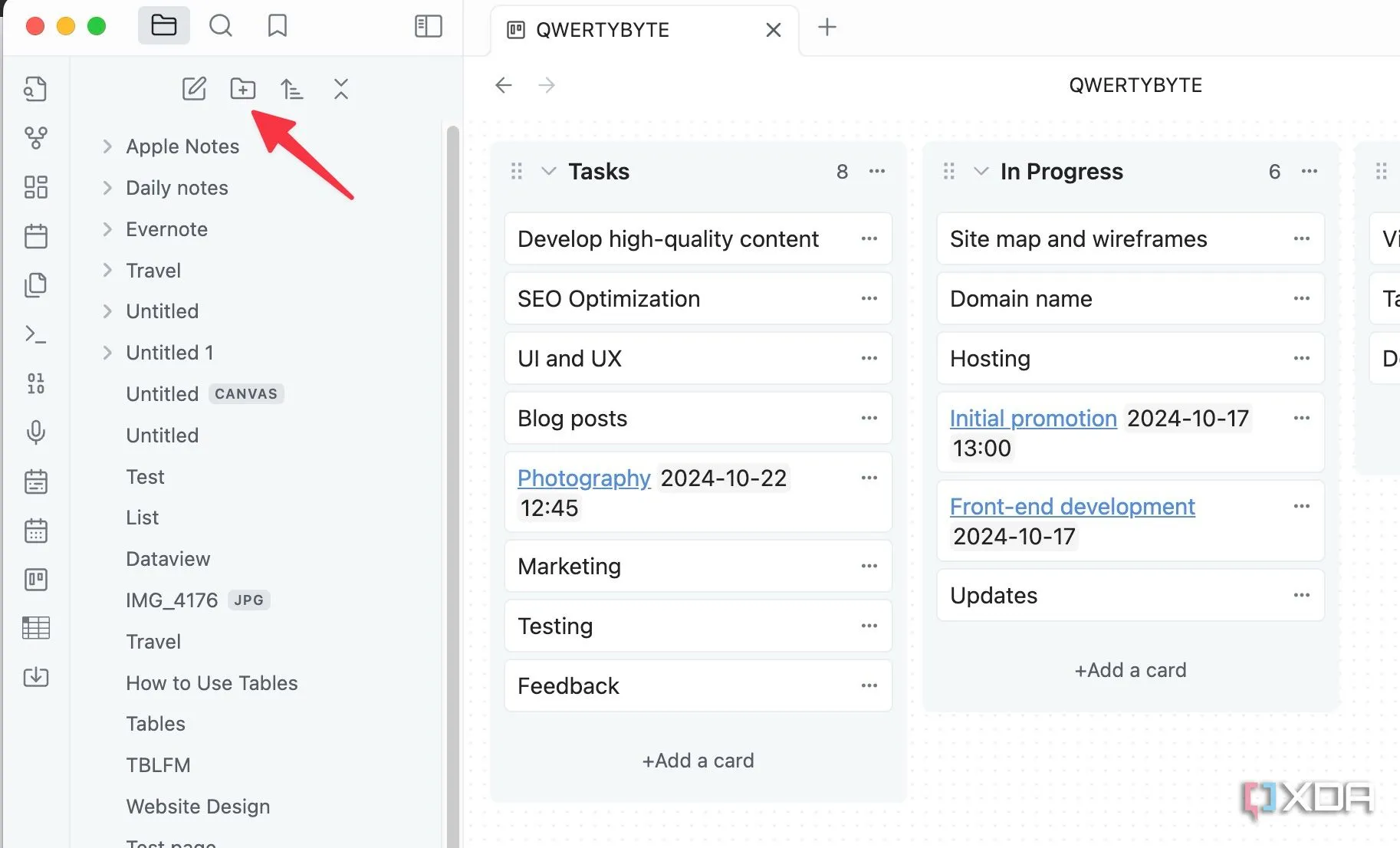 Biểu tượng tạo thư mục mới trong giao diện Obsidian, giúp người dùng tổ chức các ghi chú dự án.
Biểu tượng tạo thư mục mới trong giao diện Obsidian, giúp người dùng tổ chức các ghi chú dự án.
Hãy đảm bảo chọn một tên rõ ràng và mô tả cho các thư mục của bạn. Đối với các dự án lớn, bạn thậm chí có thể tạo các thư mục con để phân loại sâu hơn. Chỉ cần nhấp chuột phải vào một thư mục đã tạo và chọn New folder (Thư mục mới).
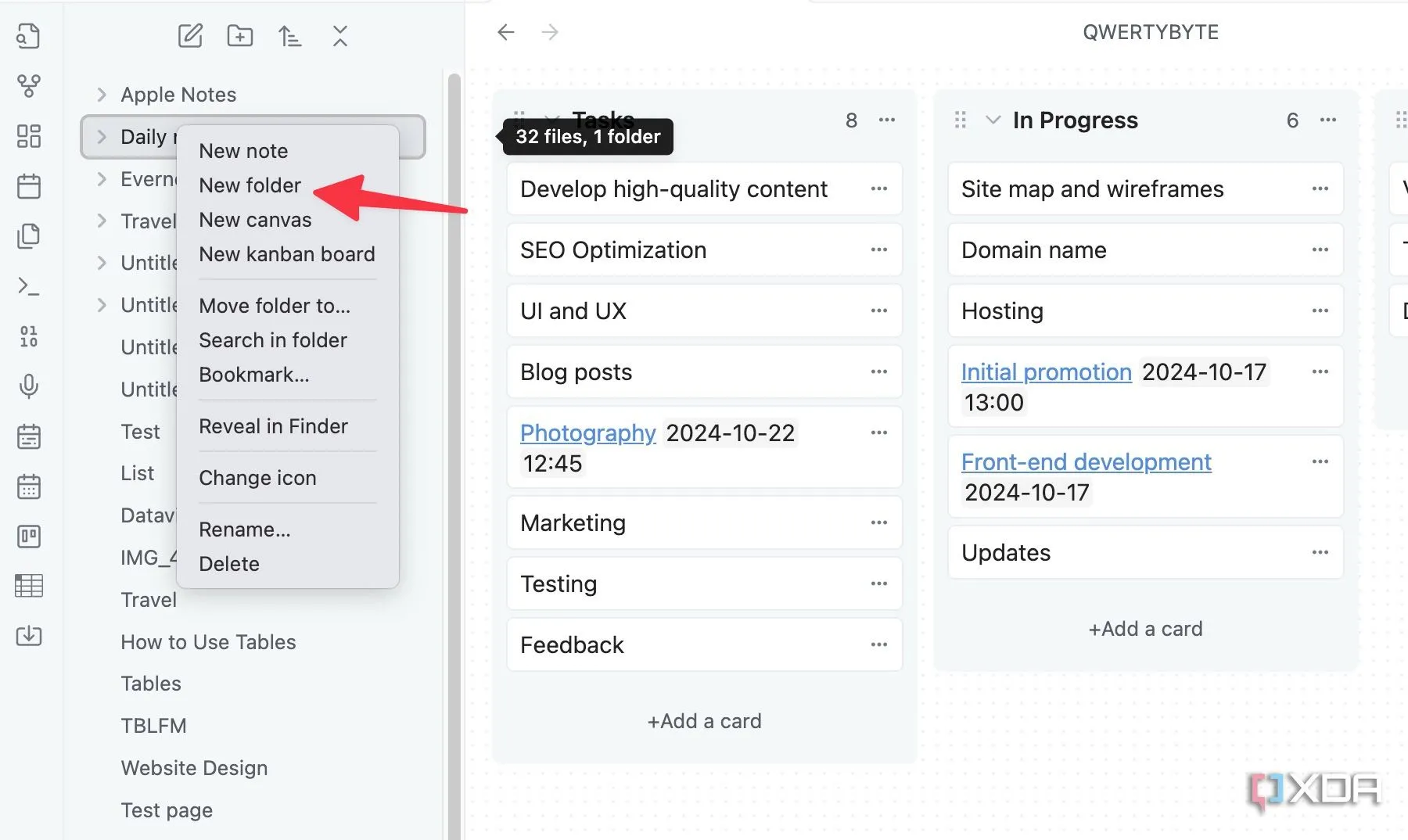 Menu tùy chọn tạo thư mục con trong Obsidian, cho phép cấu trúc dự án phức tạp hơn.
Menu tùy chọn tạo thư mục con trong Obsidian, cho phép cấu trúc dự án phức tạp hơn.
2. Xây Dựng Hệ Thống Ghi Chú Thông Minh
Khi cấu trúc dự án cơ bản của bạn đã sẵn sàng, hãy bắt đầu thêm các ghi chú vào đó. Bạn có thể định nghĩa các loại ghi chú khác nhau mà bạn sẽ tạo để đảm bảo tính nhất quán và dễ quản lý:
- Meeting Notes (Ghi chú cuộc họp): Ghi lại các thảo luận chính, quyết định và các mục hành động.
- Task Lists (Danh sách nhiệm vụ): Chia nhỏ các mục tiêu dự án thành các bước hành động cụ thể.
- Research Notes (Ghi chú nghiên cứu): Tóm tắt các phát hiện từ bài viết, trang web hoặc sách.
- Design Docs (Tài liệu thiết kế): Phác thảo wireframes, mockups hoặc luồng người dùng.
- Marketing (Kế hoạch tiếp thị): Bao gồm phân tích đối thủ cạnh tranh, kế hoạch marketing mạng xã hội, chiến lược nội dung và ngân sách.
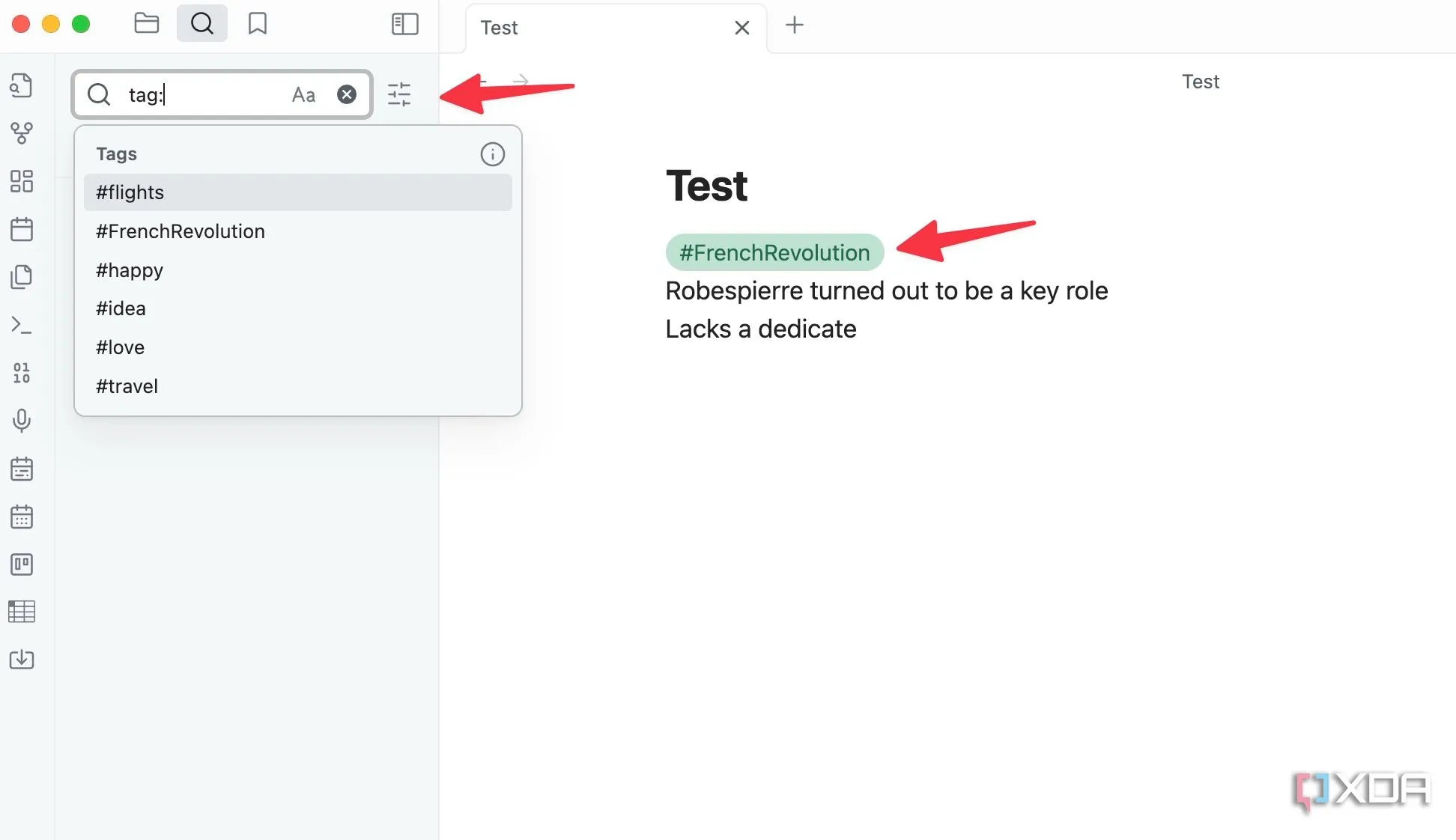 Ví dụ về việc sử dụng tags trong ghi chú Obsidian để phân loại và dễ dàng tìm kiếm thông tin.
Ví dụ về việc sử dụng tags trong ghi chú Obsidian để phân loại và dễ dàng tìm kiếm thông tin.
Khi bạn tạo một ghi chú mới, hãy tận dụng tags (thẻ) để tổ chức chúng một cách hiệu quả. Tags giúp bạn phân loại và lọc thông tin trong wiki dự án của bạn. Bạn chỉ cần gõ ký tự # theo sau là tên thẻ (không có khoảng trắng). Ví dụ: #userflow, #mobiledesign, #finance. Tuy nhiên, đừng lạm dụng chúng. Hãy giữ tên thẻ ngắn gọn và nhất quán để tránh gây lộn xộn và nhầm lẫn.
Bạn có thể sử dụng thanh tìm kiếm ở trên cùng để lọc vault của mình theo thẻ và tìm ghi chú liên quan trong thời gian ngắn.
3. Khai Thác Sức Mạnh Các Tính Năng Cốt Lõi Của Obsidian
Bây giờ là lúc tận dụng các tính năng cốt lõi của Obsidian để nâng tầm wiki dự án của bạn. Trong số đó, liên kết các ghi chú là “gia vị bí mật” biến Obsidian từ một ứng dụng ghi chú đơn giản thành một wiki dự án liên kết chặt chẽ.
- Khi bạn tạo một ghi chú mới hoặc chỉnh sửa một ghi chú hiện có, hãy gõ
[[tên ghi chú]]và chọn một ghi chú liên quan từ menu gợi ý.
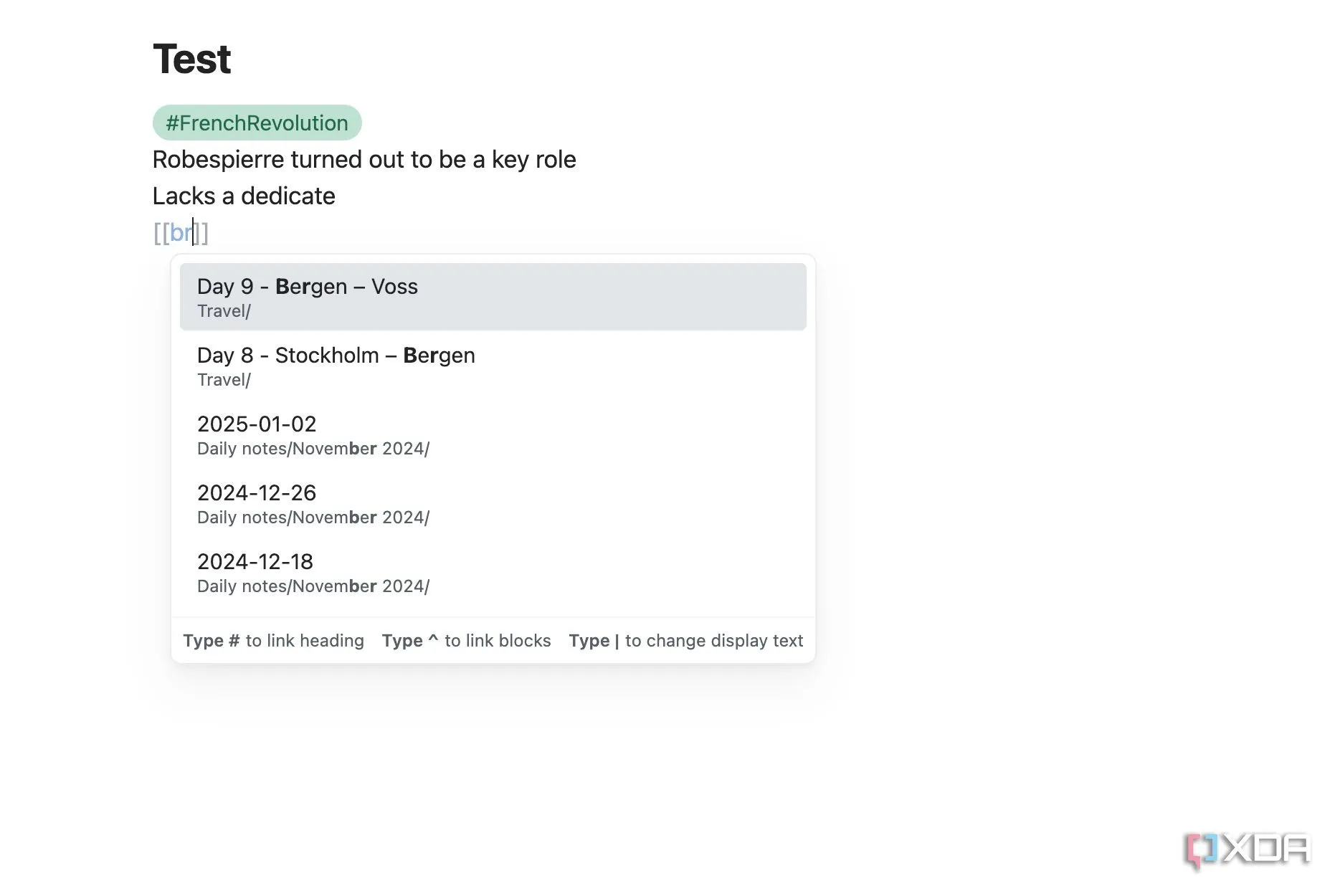 Thao tác liên kết các ghi chú trong Obsidian bằng cú pháp ngoặc vuông kép, tạo sự kết nối thông tin.
Thao tác liên kết các ghi chú trong Obsidian bằng cú pháp ngoặc vuông kép, tạo sự kết nối thông tin. - Lặp lại thao tác tương tự cho các ghi chú khác để bạn có thể nhanh chóng chuyển đổi giữa các ghi chú cuộc họp, danh sách nhiệm vụ, tài liệu thiết kế và tài liệu nghiên cứu chỉ với một cú nhấp chuột.
- Sau khi bạn liên kết các ghi chú liên quan của mình, bạn có thể trực quan hóa mối quan hệ của chúng từ chế độ xem đồ thị (Graph View) chuyên dụng. Nó giống như có “tầm nhìn X-quang” cho wiki dự án của bạn.
 Giao diện Graph View của Obsidian, trực quan hóa mạng lưới các ghi chú và mối quan hệ giữa chúng trong dự án.
Giao diện Graph View của Obsidian, trực quan hóa mạng lưới các ghi chú và mối quan hệ giữa chúng trong dự án. - Bạn có thể chuyển sang chế độ xem đồ thị từ thanh bên và có cái nhìn tổng quan về toàn bộ wiki dự án của mình.
Điều này giúp bạn hình dung bức tranh tổng thể của dự án, khám phá các kết nối ẩn và điều hướng thông tin một cách hiệu quả. Nếu dự án của bạn yêu cầu động não nhiều ý tưởng trên một bảng trắng kỹ thuật số, hãy sử dụng Canvas. Bạn có thể dùng mũi tên, ghi chú dán, hình dạng, hình ảnh và nhiều thứ khác để lập bản đồ ý tưởng của mình một cách tiện lợi.
Mở Rộng Khả Năng Với Plugin Và Chủ Đề (Themes)
Các bảng Kanban đóng vai trò thiết yếu trong quản lý dự án. Thật không may, hiện tại chưa có cách nào tích hợp sẵn để tạo bảng Kanban trong Obsidian. Đây chính là lúc các plugin của bên thứ ba phát huy tác dụng. Bạn có thể truy cập cửa hàng plugin, tải xuống một plugin phù hợp và kích hoạt bảng Kanban trong vault của mình.
- Mở Obsidian và truy cập Settings (Cài đặt).
- Chọn Community plugins (Plugin cộng đồng) và tắt chế độ hạn chế (restricted mode).
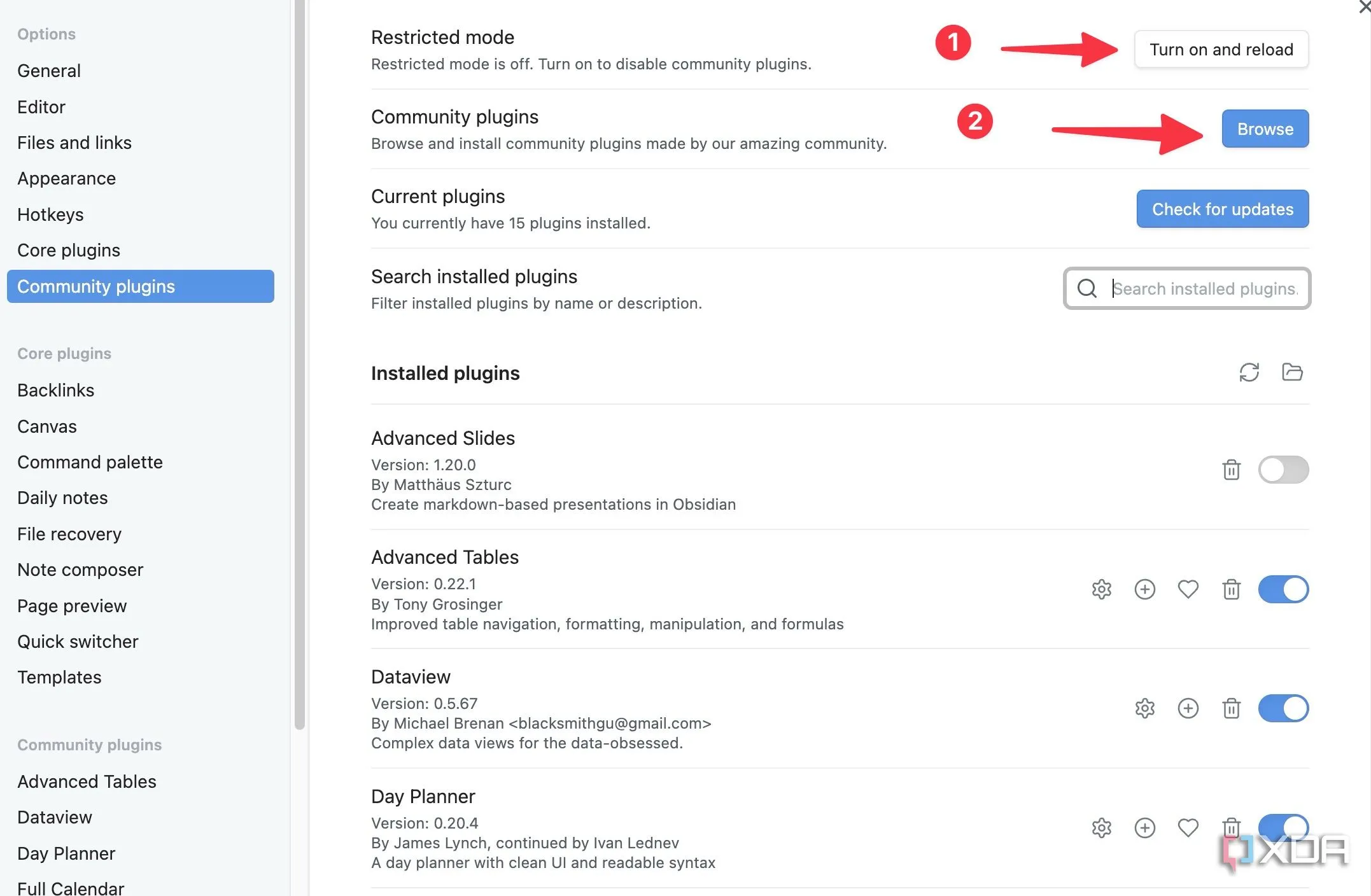 Cửa sổ cài đặt để duyệt và kích hoạt các plugin cộng đồng trong Obsidian, mở rộng tính năng cho người dùng.
Cửa sổ cài đặt để duyệt và kích hoạt các plugin cộng đồng trong Obsidian, mở rộng tính năng cho người dùng. - Duyệt các plugin cộng đồng và tải xuống một plugin có tên là Kanban.
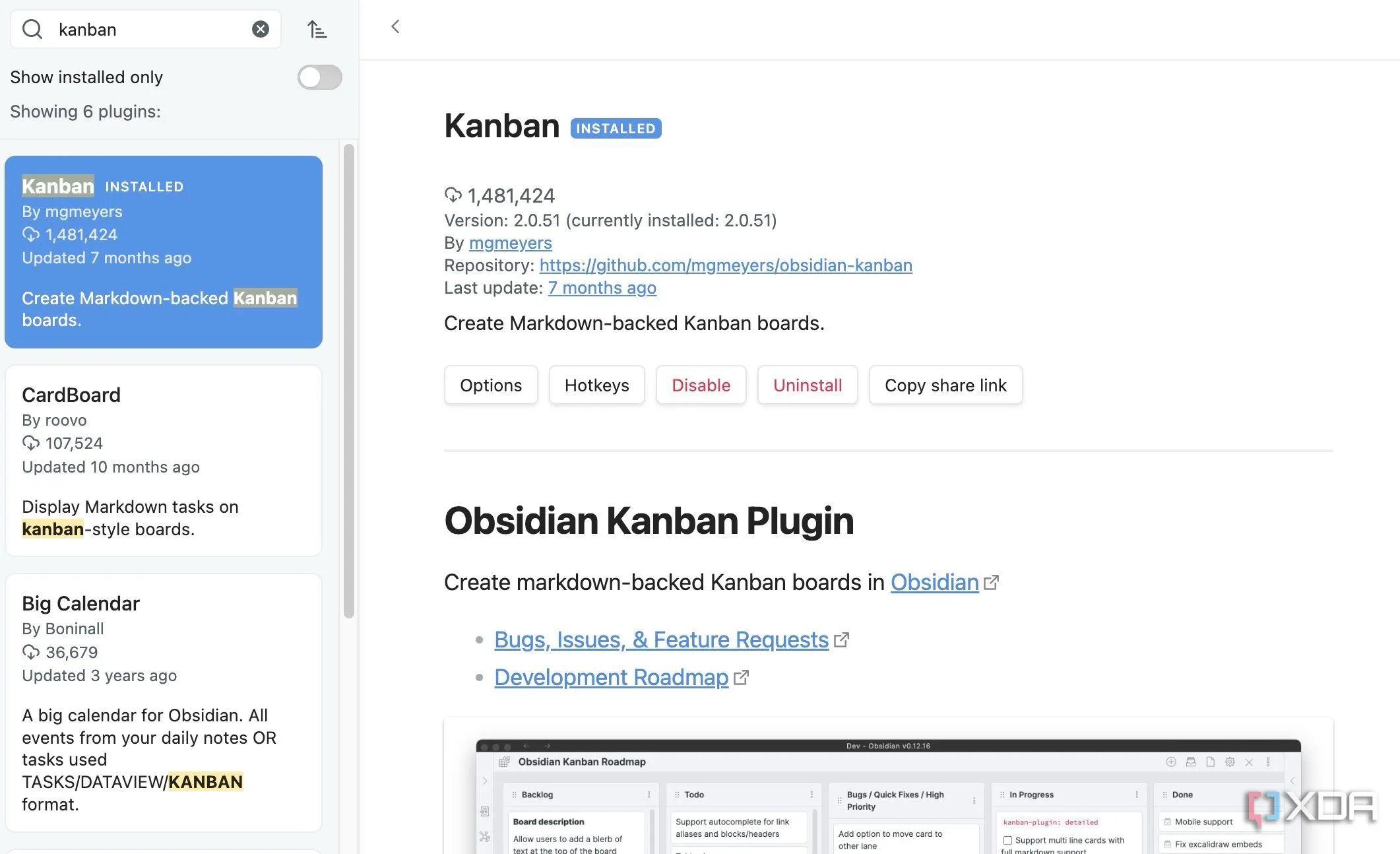 Plugin Kanban được tìm thấy trong danh sách plugin của Obsidian, sẵn sàng để cài đặt cho quản lý dự án.
Plugin Kanban được tìm thấy trong danh sách plugin của Obsidian, sẵn sàng để cài đặt cho quản lý dự án. - Khi bạn kích hoạt nó, bạn sẽ thấy một biểu tượng bảng trên thanh bên của Obsidian.
- Giờ đây, bạn có thể chèn bảng, tạo cột, thêm thẻ cho các nhiệm vụ và di chuyển chúng từ cột này sang cột khác, giống như trong Trello.
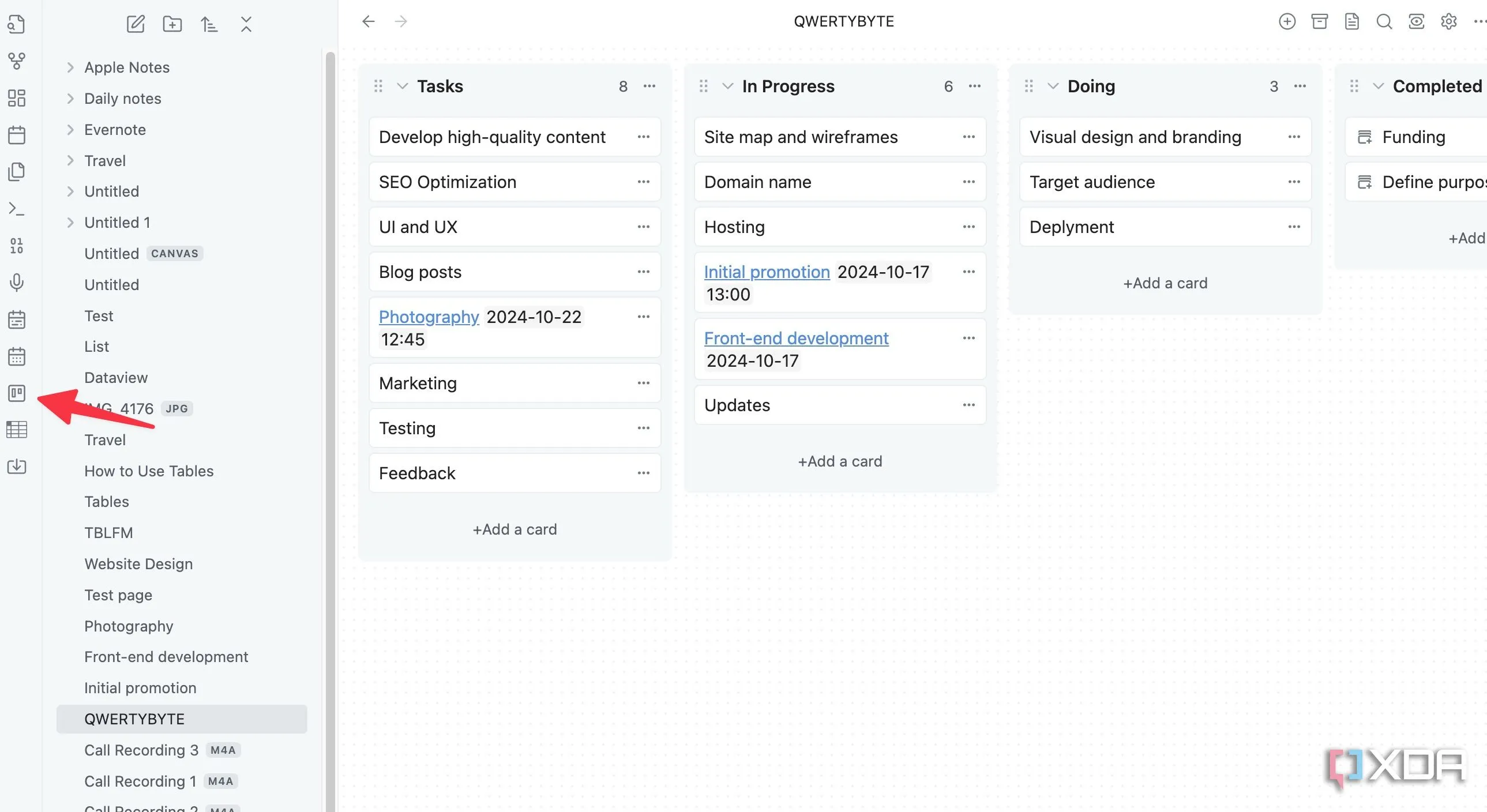 Bảng Kanban trong Obsidian sau khi cài đặt plugin, giúp trực quan hóa và quản lý các tác vụ dự án.
Bảng Kanban trong Obsidian sau khi cài đặt plugin, giúp trực quan hóa và quản lý các tác vụ dự án.
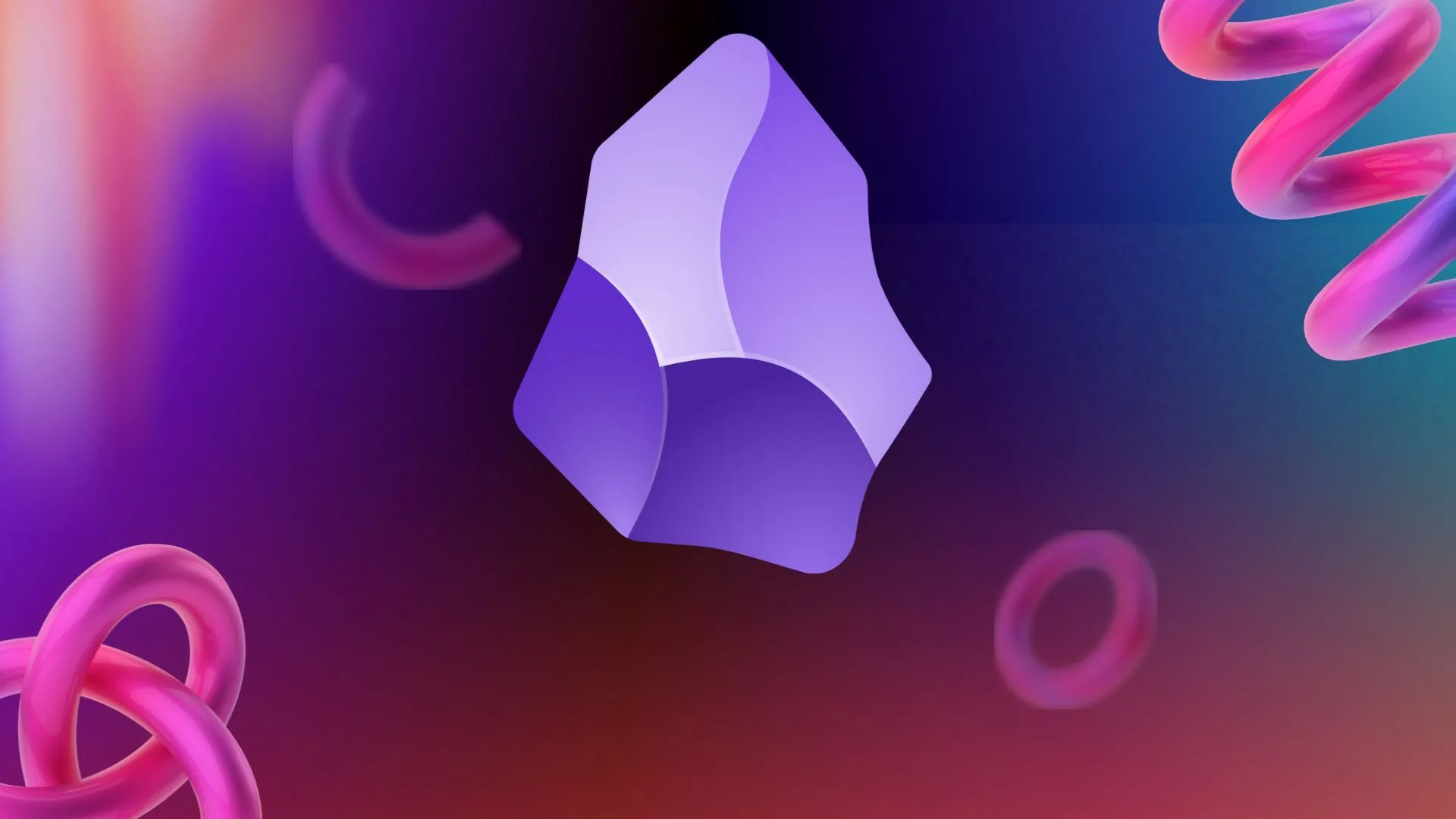 Minh họa giao diện Obsidian với các plugin hữu ích, giúp tăng cường hiệu suất làm việc.
Minh họa giao diện Obsidian với các plugin hữu ích, giúp tăng cường hiệu suất làm việc.
Kết Luận
Giờ đây, bạn đã có trong tay bản thiết kế để xây dựng một wiki dự án mạnh mẽ trong Obsidian. Hãy bắt đầu thử nghiệm với những kỹ thuật này và khám phá cách công cụ tuyệt vời này có thể biến đổi quy trình làm việc của dự án của bạn, từ việc sắp xếp thông tin lộn xộn trở thành một hệ thống quản lý chặt chẽ và hiệu quả. Nếu bạn nhận thấy Obsidian hiệu quả trong việc quản lý sự hỗn loạn của dự án, bạn có thể muốn khám phá sâu hơn về việc di chuyển toàn bộ “cuộc sống số” của mình vào đó.
Bạn đã sẵn sàng biến Obsidian thành trung tâm quản lý dự án của mình chưa? Hãy bắt đầu ngay hôm nay và chia sẻ trải nghiệm của bạn dưới phần bình luận nhé!